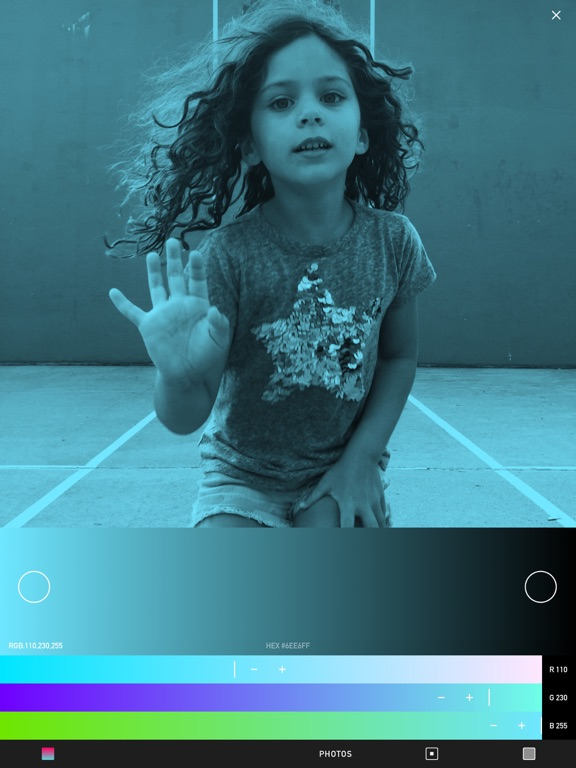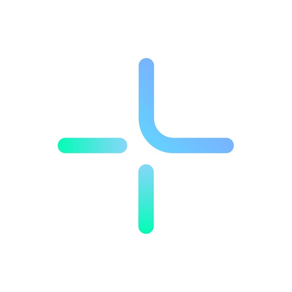
CREATE—ERSTELLEN: Grafikdesign
Design, Zeichnen, Grafiken
GratisBest Deal Ever
6.1for iPhone, iPad and more
9.1
610 Ratings
Anything is
Developer
119,8 MB
Size
May 1, 2023
Update Date
Photo & Video
Category
4+
Age Rating
Age Rating
CREATE—ERSTELLEN: Grafikdesign Screenshots
About CREATE—ERSTELLEN: Grafikdesign
CREATE — Die starke und benutzerfreundliche App für Grafikdesign und zum Zeichnen. Teile anspruchsvolle Projekte, designe und arbeite überall mit anderen zusammen.
Verwende Fotos, Schriftarten, Linien, Formen; erstelle Grafiken, UI-Designs, Logos, Social Media, Vektorkunst, Fotocollagen, Mood-Boards, Snapchat-Geofilter und vieles mehr…
Design mit Präzision
Speichern + Teilen bearbeitbarer Projekte
Import / Export von Vektoren
Text / Grafiken / PDFs zu Fotos hinzufügen
Markup, kommentiere, teile Ideen — schnell
Kreativität + Produktivität!
CREATE verleiht dir auf dem iPhone / iPad die Macht von Desktop-Designtools.
- Mehrere Fotoebenen arrangieren
- Text + Grafik zu Fotos / PDFs hinzufügen
- Linien zeichnen, Striche / Füllungen bearbeiten
- Formen verändern – ziehen, skalieren, drehen
- Ziehen, skalieren, rotieren, Runde Ecken hinzufügen
- Runde Ecken hinzufügen
- Ebenen gruppieren, hinzufügen, entfernen
- Wiederverwendbare Komponenten speichern
- Gemeinsam an Projekten Arbeiten und Projekte teilen
- Bearbeitbare .create-Dateien auf andere Geräte importieren
- Projekte als Back-up in iCloud speichern
- Präzise Dimensionen / genaues Positionieren
- Ebenen neu anordnen
- HEX- / RGB-Farben, Farben speichern
- Farbgradienten anpassen
- Duplex-Fotos erstellen
- Transparenten Hintergrund hinzufügen – PNG
- Vektoren exportieren – SVG, PDF
- Snapchat-Geofilter machen
- Größe der Leinwand / des Rasters bestimmen
- Auf der Leinwand zoomen
- An Raster / Objekt ausrichten
- Fotos / PDFs kommentieren
- Schriftarten installieren
- Unterstützt Apple Pencil
- Einfach verständliche Hilfe, Videos
Arbeite überall kreativ – verbessere die Welt!
Die Volume-Purchase-Program-Version (VPP-Version) von CREATE für Bildungseinrichtungen findest du im App Store unter „CREATE Pro“.
-
CREATE beinhaltet ein optionales Abonnement:
ABONNIEREN - ALLE FEATURES für 1,99 € pro Monat. Die Zahlung wird Ihrem iTunes-Konto bei der Kaufbestätigung belastet. Ihr Abonnement wird automatisch erneuert, es sei denn, die automatische Verlängerung wird innerhalb Ihrer Kontoeinstellungen mindestens 24 Stunden vor dem Ende des aktuellen Monats deaktiviert. Ihr iTunes-Konto wird innerhalb von 24 Stunden vor Ablauf des aktuellen Zeitraums für die Verlängerung belastet. Sehen Sie unsere Datenschutzrichtlinie / Nutzungsbedingungen hier:
http://create.mobi/privacy
http://create.mobi/terms
Verwende Fotos, Schriftarten, Linien, Formen; erstelle Grafiken, UI-Designs, Logos, Social Media, Vektorkunst, Fotocollagen, Mood-Boards, Snapchat-Geofilter und vieles mehr…
Design mit Präzision
Speichern + Teilen bearbeitbarer Projekte
Import / Export von Vektoren
Text / Grafiken / PDFs zu Fotos hinzufügen
Markup, kommentiere, teile Ideen — schnell
Kreativität + Produktivität!
CREATE verleiht dir auf dem iPhone / iPad die Macht von Desktop-Designtools.
- Mehrere Fotoebenen arrangieren
- Text + Grafik zu Fotos / PDFs hinzufügen
- Linien zeichnen, Striche / Füllungen bearbeiten
- Formen verändern – ziehen, skalieren, drehen
- Ziehen, skalieren, rotieren, Runde Ecken hinzufügen
- Runde Ecken hinzufügen
- Ebenen gruppieren, hinzufügen, entfernen
- Wiederverwendbare Komponenten speichern
- Gemeinsam an Projekten Arbeiten und Projekte teilen
- Bearbeitbare .create-Dateien auf andere Geräte importieren
- Projekte als Back-up in iCloud speichern
- Präzise Dimensionen / genaues Positionieren
- Ebenen neu anordnen
- HEX- / RGB-Farben, Farben speichern
- Farbgradienten anpassen
- Duplex-Fotos erstellen
- Transparenten Hintergrund hinzufügen – PNG
- Vektoren exportieren – SVG, PDF
- Snapchat-Geofilter machen
- Größe der Leinwand / des Rasters bestimmen
- Auf der Leinwand zoomen
- An Raster / Objekt ausrichten
- Fotos / PDFs kommentieren
- Schriftarten installieren
- Unterstützt Apple Pencil
- Einfach verständliche Hilfe, Videos
Arbeite überall kreativ – verbessere die Welt!
Die Volume-Purchase-Program-Version (VPP-Version) von CREATE für Bildungseinrichtungen findest du im App Store unter „CREATE Pro“.
-
CREATE beinhaltet ein optionales Abonnement:
ABONNIEREN - ALLE FEATURES für 1,99 € pro Monat. Die Zahlung wird Ihrem iTunes-Konto bei der Kaufbestätigung belastet. Ihr Abonnement wird automatisch erneuert, es sei denn, die automatische Verlängerung wird innerhalb Ihrer Kontoeinstellungen mindestens 24 Stunden vor dem Ende des aktuellen Monats deaktiviert. Ihr iTunes-Konto wird innerhalb von 24 Stunden vor Ablauf des aktuellen Zeitraums für die Verlängerung belastet. Sehen Sie unsere Datenschutzrichtlinie / Nutzungsbedingungen hier:
http://create.mobi/privacy
http://create.mobi/terms
Show More
Was ist neu in der neuesten Version 6.1
Last updated on May 1, 2023
Alte Versionen
Sehen Sie sich die aktualisierte CREATE!
- Die Benutzeroberfläche des Zeichenwerkzeugs verfügt jetzt über eine vertikale Liste von Linien und Pinseln, die erweitert und reduziert werden können
- Legen Sie eine beliebige Linie oder einen Pinsel als Standardlinientyp fest, der verwendet wird, wenn das Zeichenwerkzeug geöffnet wird. So legen Sie den Standardlinientyp fest: Öffnen Sie das Zeichenwerkzeug, tippen Sie auf die Schaltfläche für den Linientyp (das Schnörkelsymbol in der oberen linken Ecke des Zeichenwerkzeugs); Tippen Sie dann auf das Einstellungssymbol (rechts über der Schaltfläche „Fotos“). Tippen Sie auf das Kontrollkästchen neben der Zeile, die die neue Standardzeile sein soll
- Innerhalb der neuen Zeichenwerkzeugeinstellungen können Sie jetzt Linien aus der Liste ausblenden, indem Sie auf die Schaltfläche „x“ neben einer Linie tippen; Tippen Sie erneut auf die Schaltfläche „x“, um sie wieder einzublenden.
- Dem Zeichenwerkzeug wurde ein neues druckempfindliches Pinselwerkzeug hinzugefügt. Wenn Sie CREATE hauptsächlich zum Freihandzeichnen verwenden möchten, legen Sie diesen Pinsel als Standardlinientyp fest. Weitere Pinsel werden in Kürze hinzugefügt
- Eine zweite Schaltfläche „Farbe speichern“ wird jetzt in der Farbauswahl angezeigt, wenn Sie versuchen, die Farbe eines Objekts zu speichern, das unterschiedliche Farben für Strich und Füllung verwendet. Sie können jede dieser Farben einzeln speichern. So speichern Sie eine Farbe: Fügen Sie ein Objekt auf der Leinwand hinzu; wenden Sie eine benutzerdefinierte Farbe an; Tippen Sie auf das Farbsymbol (über den Fotos in der unteren Symbolleiste), um die Farbauswahl zu öffnen. Tippen Sie dann auf die Auslassungspunkte (3 Punkte) auf der rechten Seite, um das Werkzeug zum Speichern von Farben zu öffnen. Die Schaltflächen zum Speichern der Farbe befinden sich oben in der linken Spalte.
Einige behobene Fehler:
– Behebung eines Problems beim Importieren einer json-Datei (bearbeitbare .create-Datei) aus der App „Dateien“. Wenn die Datei nicht mit dem aktuellen Gerät synchronisiert ist, konnte CREATE zuvor beim Abrufen von iCloud hängen bleiben
- Ein Problem beim Festlegen und Zurücksetzen der Standard-Leinwandgröße wurde behoben
– Behebung eines Problems beim Ziehen des Cursors, um mehrere Wörter in einem Textfeld auszuwählen, das mehrere Textzeilen enthält. Das Textfeld bleibt jetzt stationär
- die automatisch vorgeschlagene Textzeile wird nur angezeigt, wenn eine CJK-Tastatur ausgewählt ist; Sie können dies in den Geräteeinstellungen überschreiben
Viele andere kleinere UI-Änderungen:
- Es gibt eine aktualisierte Reihenfolge der Liste der Einstellungen im Seitenmenü
- Ein neues Symbol wird verwendet, um eine Ebene im Menü auf der rechten Seite zu löschen
- Unten in der Auswahl der Leinwandgröße befindet sich ein Fade-Effekt
- Es gibt viele andere Bearbeitungen und Optimierungen in der App
Sehen Sie sich das Hilfezentrum an, um Anweisungen zu erhalten, oder senden Sie Fragen per E-Mail an: we@create.mobi
Sehen Sie sich Projekte an, die mit CREATE erstellt wurden, unter: twitter.com/Content
Erforsche, lerne und erschaffe weiter!
- Die Benutzeroberfläche des Zeichenwerkzeugs verfügt jetzt über eine vertikale Liste von Linien und Pinseln, die erweitert und reduziert werden können
- Legen Sie eine beliebige Linie oder einen Pinsel als Standardlinientyp fest, der verwendet wird, wenn das Zeichenwerkzeug geöffnet wird. So legen Sie den Standardlinientyp fest: Öffnen Sie das Zeichenwerkzeug, tippen Sie auf die Schaltfläche für den Linientyp (das Schnörkelsymbol in der oberen linken Ecke des Zeichenwerkzeugs); Tippen Sie dann auf das Einstellungssymbol (rechts über der Schaltfläche „Fotos“). Tippen Sie auf das Kontrollkästchen neben der Zeile, die die neue Standardzeile sein soll
- Innerhalb der neuen Zeichenwerkzeugeinstellungen können Sie jetzt Linien aus der Liste ausblenden, indem Sie auf die Schaltfläche „x“ neben einer Linie tippen; Tippen Sie erneut auf die Schaltfläche „x“, um sie wieder einzublenden.
- Dem Zeichenwerkzeug wurde ein neues druckempfindliches Pinselwerkzeug hinzugefügt. Wenn Sie CREATE hauptsächlich zum Freihandzeichnen verwenden möchten, legen Sie diesen Pinsel als Standardlinientyp fest. Weitere Pinsel werden in Kürze hinzugefügt
- Eine zweite Schaltfläche „Farbe speichern“ wird jetzt in der Farbauswahl angezeigt, wenn Sie versuchen, die Farbe eines Objekts zu speichern, das unterschiedliche Farben für Strich und Füllung verwendet. Sie können jede dieser Farben einzeln speichern. So speichern Sie eine Farbe: Fügen Sie ein Objekt auf der Leinwand hinzu; wenden Sie eine benutzerdefinierte Farbe an; Tippen Sie auf das Farbsymbol (über den Fotos in der unteren Symbolleiste), um die Farbauswahl zu öffnen. Tippen Sie dann auf die Auslassungspunkte (3 Punkte) auf der rechten Seite, um das Werkzeug zum Speichern von Farben zu öffnen. Die Schaltflächen zum Speichern der Farbe befinden sich oben in der linken Spalte.
Einige behobene Fehler:
– Behebung eines Problems beim Importieren einer json-Datei (bearbeitbare .create-Datei) aus der App „Dateien“. Wenn die Datei nicht mit dem aktuellen Gerät synchronisiert ist, konnte CREATE zuvor beim Abrufen von iCloud hängen bleiben
- Ein Problem beim Festlegen und Zurücksetzen der Standard-Leinwandgröße wurde behoben
– Behebung eines Problems beim Ziehen des Cursors, um mehrere Wörter in einem Textfeld auszuwählen, das mehrere Textzeilen enthält. Das Textfeld bleibt jetzt stationär
- die automatisch vorgeschlagene Textzeile wird nur angezeigt, wenn eine CJK-Tastatur ausgewählt ist; Sie können dies in den Geräteeinstellungen überschreiben
Viele andere kleinere UI-Änderungen:
- Es gibt eine aktualisierte Reihenfolge der Liste der Einstellungen im Seitenmenü
- Ein neues Symbol wird verwendet, um eine Ebene im Menü auf der rechten Seite zu löschen
- Unten in der Auswahl der Leinwandgröße befindet sich ein Fade-Effekt
- Es gibt viele andere Bearbeitungen und Optimierungen in der App
Sehen Sie sich das Hilfezentrum an, um Anweisungen zu erhalten, oder senden Sie Fragen per E-Mail an: we@create.mobi
Sehen Sie sich Projekte an, die mit CREATE erstellt wurden, unter: twitter.com/Content
Erforsche, lerne und erschaffe weiter!
Show More
Version History
6.1
May 1, 2023
Sehen Sie sich die aktualisierte CREATE!
- Die Benutzeroberfläche des Zeichenwerkzeugs verfügt jetzt über eine vertikale Liste von Linien und Pinseln, die erweitert und reduziert werden können
- Legen Sie eine beliebige Linie oder einen Pinsel als Standardlinientyp fest, der verwendet wird, wenn das Zeichenwerkzeug geöffnet wird. So legen Sie den Standardlinientyp fest: Öffnen Sie das Zeichenwerkzeug, tippen Sie auf die Schaltfläche für den Linientyp (das Schnörkelsymbol in der oberen linken Ecke des Zeichenwerkzeugs); Tippen Sie dann auf das Einstellungssymbol (rechts über der Schaltfläche „Fotos“). Tippen Sie auf das Kontrollkästchen neben der Zeile, die die neue Standardzeile sein soll
- Innerhalb der neuen Zeichenwerkzeugeinstellungen können Sie jetzt Linien aus der Liste ausblenden, indem Sie auf die Schaltfläche „x“ neben einer Linie tippen; Tippen Sie erneut auf die Schaltfläche „x“, um sie wieder einzublenden.
- Dem Zeichenwerkzeug wurde ein neues druckempfindliches Pinselwerkzeug hinzugefügt. Wenn Sie CREATE hauptsächlich zum Freihandzeichnen verwenden möchten, legen Sie diesen Pinsel als Standardlinientyp fest. Weitere Pinsel werden in Kürze hinzugefügt
- Eine zweite Schaltfläche „Farbe speichern“ wird jetzt in der Farbauswahl angezeigt, wenn Sie versuchen, die Farbe eines Objekts zu speichern, das unterschiedliche Farben für Strich und Füllung verwendet. Sie können jede dieser Farben einzeln speichern. So speichern Sie eine Farbe: Fügen Sie ein Objekt auf der Leinwand hinzu; wenden Sie eine benutzerdefinierte Farbe an; Tippen Sie auf das Farbsymbol (über den Fotos in der unteren Symbolleiste), um die Farbauswahl zu öffnen. Tippen Sie dann auf die Auslassungspunkte (3 Punkte) auf der rechten Seite, um das Werkzeug zum Speichern von Farben zu öffnen. Die Schaltflächen zum Speichern der Farbe befinden sich oben in der linken Spalte.
Einige behobene Fehler:
– Behebung eines Problems beim Importieren einer json-Datei (bearbeitbare .create-Datei) aus der App „Dateien“. Wenn die Datei nicht mit dem aktuellen Gerät synchronisiert ist, konnte CREATE zuvor beim Abrufen von iCloud hängen bleiben
- Ein Problem beim Festlegen und Zurücksetzen der Standard-Leinwandgröße wurde behoben
– Behebung eines Problems beim Ziehen des Cursors, um mehrere Wörter in einem Textfeld auszuwählen, das mehrere Textzeilen enthält. Das Textfeld bleibt jetzt stationär
- die automatisch vorgeschlagene Textzeile wird nur angezeigt, wenn eine CJK-Tastatur ausgewählt ist; Sie können dies in den Geräteeinstellungen überschreiben
Viele andere kleinere UI-Änderungen:
- Es gibt eine aktualisierte Reihenfolge der Liste der Einstellungen im Seitenmenü
- Ein neues Symbol wird verwendet, um eine Ebene im Menü auf der rechten Seite zu löschen
- Unten in der Auswahl der Leinwandgröße befindet sich ein Fade-Effekt
- Es gibt viele andere Bearbeitungen und Optimierungen in der App
Sehen Sie sich das Hilfezentrum an, um Anweisungen zu erhalten, oder senden Sie Fragen per E-Mail an: we@create.mobi
Sehen Sie sich Projekte an, die mit CREATE erstellt wurden, unter: twitter.com/Content
Erforsche, lerne und erschaffe weiter!
- Die Benutzeroberfläche des Zeichenwerkzeugs verfügt jetzt über eine vertikale Liste von Linien und Pinseln, die erweitert und reduziert werden können
- Legen Sie eine beliebige Linie oder einen Pinsel als Standardlinientyp fest, der verwendet wird, wenn das Zeichenwerkzeug geöffnet wird. So legen Sie den Standardlinientyp fest: Öffnen Sie das Zeichenwerkzeug, tippen Sie auf die Schaltfläche für den Linientyp (das Schnörkelsymbol in der oberen linken Ecke des Zeichenwerkzeugs); Tippen Sie dann auf das Einstellungssymbol (rechts über der Schaltfläche „Fotos“). Tippen Sie auf das Kontrollkästchen neben der Zeile, die die neue Standardzeile sein soll
- Innerhalb der neuen Zeichenwerkzeugeinstellungen können Sie jetzt Linien aus der Liste ausblenden, indem Sie auf die Schaltfläche „x“ neben einer Linie tippen; Tippen Sie erneut auf die Schaltfläche „x“, um sie wieder einzublenden.
- Dem Zeichenwerkzeug wurde ein neues druckempfindliches Pinselwerkzeug hinzugefügt. Wenn Sie CREATE hauptsächlich zum Freihandzeichnen verwenden möchten, legen Sie diesen Pinsel als Standardlinientyp fest. Weitere Pinsel werden in Kürze hinzugefügt
- Eine zweite Schaltfläche „Farbe speichern“ wird jetzt in der Farbauswahl angezeigt, wenn Sie versuchen, die Farbe eines Objekts zu speichern, das unterschiedliche Farben für Strich und Füllung verwendet. Sie können jede dieser Farben einzeln speichern. So speichern Sie eine Farbe: Fügen Sie ein Objekt auf der Leinwand hinzu; wenden Sie eine benutzerdefinierte Farbe an; Tippen Sie auf das Farbsymbol (über den Fotos in der unteren Symbolleiste), um die Farbauswahl zu öffnen. Tippen Sie dann auf die Auslassungspunkte (3 Punkte) auf der rechten Seite, um das Werkzeug zum Speichern von Farben zu öffnen. Die Schaltflächen zum Speichern der Farbe befinden sich oben in der linken Spalte.
Einige behobene Fehler:
– Behebung eines Problems beim Importieren einer json-Datei (bearbeitbare .create-Datei) aus der App „Dateien“. Wenn die Datei nicht mit dem aktuellen Gerät synchronisiert ist, konnte CREATE zuvor beim Abrufen von iCloud hängen bleiben
- Ein Problem beim Festlegen und Zurücksetzen der Standard-Leinwandgröße wurde behoben
– Behebung eines Problems beim Ziehen des Cursors, um mehrere Wörter in einem Textfeld auszuwählen, das mehrere Textzeilen enthält. Das Textfeld bleibt jetzt stationär
- die automatisch vorgeschlagene Textzeile wird nur angezeigt, wenn eine CJK-Tastatur ausgewählt ist; Sie können dies in den Geräteeinstellungen überschreiben
Viele andere kleinere UI-Änderungen:
- Es gibt eine aktualisierte Reihenfolge der Liste der Einstellungen im Seitenmenü
- Ein neues Symbol wird verwendet, um eine Ebene im Menü auf der rechten Seite zu löschen
- Unten in der Auswahl der Leinwandgröße befindet sich ein Fade-Effekt
- Es gibt viele andere Bearbeitungen und Optimierungen in der App
Sehen Sie sich das Hilfezentrum an, um Anweisungen zu erhalten, oder senden Sie Fragen per E-Mail an: we@create.mobi
Sehen Sie sich Projekte an, die mit CREATE erstellt wurden, unter: twitter.com/Content
Erforsche, lerne und erschaffe weiter!
6.0.1
Apr 4, 2022
Dieses Update enthält Fehlerbehebungen und kleinere Verbesserungen:
- Probleme mit Eckenradien beim Drehen von iPad-Geräten wurden behoben
- Probleme mit der Ebenenskalierung wurden behoben, wenn die Leinwandgröße geändert wurde, während der Hintergrund ein Farbverlauf war
- Die Standardposition und -animation der ziehbaren Symbolleiste auf dem iPad wurde aktualisiert
- Die UX bei der Auswahl einer neuen benutzerdefinierten Leinwandgröße wurde aktualisiert
- Onboarding-Hinweise stehen nicht mehr in Konflikt mit bestimmten anderen Vorgängen
- Verschiedene andere neue Fehler wurden behoben
Besuchen Sie das Hilfezentrum von CREATE für Anweisungen; Senden Sie Feedback oder Fragen per E-Mail an: we@create.mobi
Sehen Sie sich grafische Projekte an, die mit CREATE erstellt wurden, unter: www.twitter.com/content
Erforsche, lerne und erschaffe weiter!
- Probleme mit Eckenradien beim Drehen von iPad-Geräten wurden behoben
- Probleme mit der Ebenenskalierung wurden behoben, wenn die Leinwandgröße geändert wurde, während der Hintergrund ein Farbverlauf war
- Die Standardposition und -animation der ziehbaren Symbolleiste auf dem iPad wurde aktualisiert
- Die UX bei der Auswahl einer neuen benutzerdefinierten Leinwandgröße wurde aktualisiert
- Onboarding-Hinweise stehen nicht mehr in Konflikt mit bestimmten anderen Vorgängen
- Verschiedene andere neue Fehler wurden behoben
Besuchen Sie das Hilfezentrum von CREATE für Anweisungen; Senden Sie Feedback oder Fragen per E-Mail an: we@create.mobi
Sehen Sie sich grafische Projekte an, die mit CREATE erstellt wurden, unter: www.twitter.com/content
Erforsche, lerne und erschaffe weiter!
6.0
Mar 20, 2022
CREATE wurde von erstaunlich qualifizierten und engagierten ukrainischen und russischen Ingenieuren zusammen mit anderen aus der ganzen Welt gebaut. Wir möchten den tapferen Menschen in der Ukraine in dieser schrecklichen Zeit unsere absolute Solidarität ausdrücken.
Slawa Ukraine!
Dieses Update enthält viele Verbesserungen in der gesamten App!
CREATE hat einen neuen Fotoeditor
Wenn Sie Fotos im Foto-Tool auswählen, tippen Sie auf das Symbol BEARBEITEN (im Fotovorschaufenster), um sie zu bearbeiten:
- Belichtung
- Kontrast
- Sättigung
- Wärme
- Unschärfe
Sie können auch Bearbeitungen in Verbindung mit dem vorhandenen Duotone-Tool anwenden.
Dicke der Linie
Sie können jetzt Linien mit einer Linienstärke von 1/2pt bis zu einer Dicke von 4,5pt zeichnen. Linienstärken über 5 pt erhöhen sich um 1 pt bis zu einer maximalen Stärke von 30 pt.
Linienfarben
Wir haben eine RGB-Farbauswahl innerhalb des Strichzeichnungswerkzeugs hinzugefügt. Zuvor konnten Sie RGB-Farben für Linien oder jede Ebene im Hauptfarbenwerkzeug bearbeiten – diese Option funktioniert immer noch, aber die neue Funktion macht den Zeichenprozess noch benutzerfreundlicher.
Strichzeichnung Haptik
Beim Zeichnen verbundener Linien erhalten Sie jetzt nach dem Zeichnen jedes Liniensegments ein haptisches Feedback. Ziehen Sie im Zeichenwerkzeug auf der Leinwand, um eine Linie zu zeichnen; Halten Sie am Ende jeder Ziehgeste 1/2 Sekunde lang gedrückt – eine haptische Vibration zeigt an, dass ein Kontrollpunkt (Linienverbindung) erstellt wurde und dass es in Ordnung ist, das nächste Liniensegment zu zeichnen. Wenn Sie mit dem Zeichnen fertig sind, können Sie auch auf die Schaltfläche VERBINDEN tippen, um den Pfad zwischen den Start- und Endpunkten der Linie zu schließen, wodurch eine geschlossene Form entsteht.
Fotonavigation
Innerhalb des Fotos-Tools wurden die Navigationsschaltflächen zum Auswählen eines Fotos, einer Hintergrundfarbe oder eines Farbverlaufs aktualisiert.
Die Fotoalbumauswahl wurde ebenfalls aktualisiert. So greifen Sie auf Fotoalben zu: Tippen Sie beim Anzeigen von Fotominiaturen auf den Albumnamen über dem Vorschaufenster.
Gliederungstext
Beim Hinzufügen eines Umrisses um Text wird der Umriss jetzt an der Außenkante jeder Glyphe ausgerichtet.
Komponente exportieren / speichern
Die Menüoptionen für den Export sowie das Tool zum Speichern von Komponenten wurden aktualisiert. So speichern Sie eine wiederverwendbare Komponente: Wählen Sie eine beliebige Ebene oder Gruppe von Ebenen aus und drücken Sie dann lange (gedrückt halten); das Symbol „Komponente speichern“ wird angezeigt (über der Schaltfläche „Fotos“). Tippen Sie auf diese Schaltfläche, um eine Komponente zu speichern. Gespeicherte Komponenten sind in der Formenauswahl zugänglich und können in jedem Projekt wiederverwendet werden
Es gibt viele weitere kleinere Verbesserungen und Fehlerbehebungen in der gesamten App.
Besuchen Sie das Hilfezentrum von CREATE, um weitere Anweisungen zu erhalten, oder senden Sie Feedback per E-Mail an: we@create.mobi
Mit CREATE erstellte Grafikprojekte finden Sie unter: www.twitter.com/content
Erforsche, lerne und erschaffe weiter!
Slawa Ukraine!
Dieses Update enthält viele Verbesserungen in der gesamten App!
CREATE hat einen neuen Fotoeditor
Wenn Sie Fotos im Foto-Tool auswählen, tippen Sie auf das Symbol BEARBEITEN (im Fotovorschaufenster), um sie zu bearbeiten:
- Belichtung
- Kontrast
- Sättigung
- Wärme
- Unschärfe
Sie können auch Bearbeitungen in Verbindung mit dem vorhandenen Duotone-Tool anwenden.
Dicke der Linie
Sie können jetzt Linien mit einer Linienstärke von 1/2pt bis zu einer Dicke von 4,5pt zeichnen. Linienstärken über 5 pt erhöhen sich um 1 pt bis zu einer maximalen Stärke von 30 pt.
Linienfarben
Wir haben eine RGB-Farbauswahl innerhalb des Strichzeichnungswerkzeugs hinzugefügt. Zuvor konnten Sie RGB-Farben für Linien oder jede Ebene im Hauptfarbenwerkzeug bearbeiten – diese Option funktioniert immer noch, aber die neue Funktion macht den Zeichenprozess noch benutzerfreundlicher.
Strichzeichnung Haptik
Beim Zeichnen verbundener Linien erhalten Sie jetzt nach dem Zeichnen jedes Liniensegments ein haptisches Feedback. Ziehen Sie im Zeichenwerkzeug auf der Leinwand, um eine Linie zu zeichnen; Halten Sie am Ende jeder Ziehgeste 1/2 Sekunde lang gedrückt – eine haptische Vibration zeigt an, dass ein Kontrollpunkt (Linienverbindung) erstellt wurde und dass es in Ordnung ist, das nächste Liniensegment zu zeichnen. Wenn Sie mit dem Zeichnen fertig sind, können Sie auch auf die Schaltfläche VERBINDEN tippen, um den Pfad zwischen den Start- und Endpunkten der Linie zu schließen, wodurch eine geschlossene Form entsteht.
Fotonavigation
Innerhalb des Fotos-Tools wurden die Navigationsschaltflächen zum Auswählen eines Fotos, einer Hintergrundfarbe oder eines Farbverlaufs aktualisiert.
Die Fotoalbumauswahl wurde ebenfalls aktualisiert. So greifen Sie auf Fotoalben zu: Tippen Sie beim Anzeigen von Fotominiaturen auf den Albumnamen über dem Vorschaufenster.
Gliederungstext
Beim Hinzufügen eines Umrisses um Text wird der Umriss jetzt an der Außenkante jeder Glyphe ausgerichtet.
Komponente exportieren / speichern
Die Menüoptionen für den Export sowie das Tool zum Speichern von Komponenten wurden aktualisiert. So speichern Sie eine wiederverwendbare Komponente: Wählen Sie eine beliebige Ebene oder Gruppe von Ebenen aus und drücken Sie dann lange (gedrückt halten); das Symbol „Komponente speichern“ wird angezeigt (über der Schaltfläche „Fotos“). Tippen Sie auf diese Schaltfläche, um eine Komponente zu speichern. Gespeicherte Komponenten sind in der Formenauswahl zugänglich und können in jedem Projekt wiederverwendet werden
Es gibt viele weitere kleinere Verbesserungen und Fehlerbehebungen in der gesamten App.
Besuchen Sie das Hilfezentrum von CREATE, um weitere Anweisungen zu erhalten, oder senden Sie Feedback per E-Mail an: we@create.mobi
Mit CREATE erstellte Grafikprojekte finden Sie unter: www.twitter.com/content
Erforsche, lerne und erschaffe weiter!
5.8.5
Aug 10, 2021
Nur ein paar Fehlerbehebungen in den Strichzeichnungs- und Gruppierungswerkzeugen.
Probieren Sie es aus – und teilen Sie uns Ihre Meinung mit und wie Sie CREATE verwenden!
Besuchen Sie die Hilfe, um Anweisungen zu erhalten, oder senden Sie Fragen per E-Mail an: we@create.mobi
Mit CREATE erstellte Projekte finden Sie unter: Twitter.com/Content
Genießen; Erstellen!
Probieren Sie es aus – und teilen Sie uns Ihre Meinung mit und wie Sie CREATE verwenden!
Besuchen Sie die Hilfe, um Anweisungen zu erhalten, oder senden Sie Fragen per E-Mail an: we@create.mobi
Mit CREATE erstellte Projekte finden Sie unter: Twitter.com/Content
Genießen; Erstellen!
5.8.4
Aug 3, 2021
Nur ein paar Fehlerbehebungen in den Strichzeichnungs- und Gruppierungswerkzeugen.
Probieren Sie es aus – und teilen Sie uns Ihre Meinung mit und wie Sie CREATE verwenden!
Besuchen Sie die Hilfe, um Anweisungen zu erhalten, oder senden Sie Fragen per E-Mail an: we@create.mobi
Mit CREATE erstellte Projekte finden Sie unter: Twitter.com/Content
Genießen; Erstellen!
Probieren Sie es aus – und teilen Sie uns Ihre Meinung mit und wie Sie CREATE verwenden!
Besuchen Sie die Hilfe, um Anweisungen zu erhalten, oder senden Sie Fragen per E-Mail an: we@create.mobi
Mit CREATE erstellte Projekte finden Sie unter: Twitter.com/Content
Genießen; Erstellen!
5.8.3
Jul 26, 2021
Kleinere Fehlerbehebungen
Wir freuen uns über Ihr Feedback zur App – senden Sie uns eine E-Mail an: we@create.mobi
Anweisungen dazu finden Sie in der CREATE-Hilfe.
Mit CREATE erstellte Projekte finden Sie unter: Twitter.com/Content
Genießen; Erstellen!
Wir freuen uns über Ihr Feedback zur App – senden Sie uns eine E-Mail an: we@create.mobi
Anweisungen dazu finden Sie in der CREATE-Hilfe.
Mit CREATE erstellte Projekte finden Sie unter: Twitter.com/Content
Genießen; Erstellen!
5.8.2
Jul 21, 2021
Nur ein paar Fehlerbehebungen in den Strichzeichnungs- und Gruppierungswerkzeugen.
Probieren Sie es aus – und teilen Sie uns Ihre Meinung mit und wie Sie CREATE verwenden!
Besuchen Sie die Hilfe, um Anweisungen zu erhalten, oder senden Sie Fragen per E-Mail an: we@create.mobi
Mit CREATE erstellte Projekte finden Sie unter: Twitter.com/Content
Genießen; Erstellen!
Probieren Sie es aus – und teilen Sie uns Ihre Meinung mit und wie Sie CREATE verwenden!
Besuchen Sie die Hilfe, um Anweisungen zu erhalten, oder senden Sie Fragen per E-Mail an: we@create.mobi
Mit CREATE erstellte Projekte finden Sie unter: Twitter.com/Content
Genießen; Erstellen!
5.8.1
Jul 19, 2021
Aktualisieren und erweitern Sie Ihre Kreativität.
CREATE 5.8.1 enthält viele Verbesserungen innerhalb der Linienzeichnungs- und Gruppierungsfunktionen:
- Verbesserte Positionierung von Kurven innerhalb von Add- und Subtract-Gruppen beim Skalieren und Drehen
- Aktualisierte Logik für die Anwendung von Strich- und Füllfarben innerhalb von Gruppen
- Mehr Rückgängig-Schritte beim Bearbeiten gezeichneter Linien, Kurvenradien und Strich- / Füllopazität
- Verbesserte Auswahl benachbarter Kurvenkontrollpunkte beim Zoomen der Leinwand
Sie können das Strichzeichnungswerkzeug verwenden, um komplexe Vektorformen, Zeichen, Symbole und Logos zu erstellen. Gehen Sie wie folgt vor:
Ziehen Sie nach Auswahl des Zeichenwerkzeugs auf der Leinwand, um ein gerades Liniensegment zu zeichnen. Halten Sie dann, ohne Ihren Finger anzuheben, eine halbe Sekunde lang still, um eine Ecke (Kontrollpunkt) zu erstellen; Ziehen Sie weiter, um das nächste Liniensegment hinzuzufügen. Sobald Sie eine Linie mit mehreren Segmenten haben, tippen Sie auf eine beliebige Eckenradiusnummer, um Ihrer Form Kurven hinzuzufügen. Ziehen Sie einen beliebigen Eckkontrollpunkt, um seine Position zu ändern; Tippen Sie auf die Schaltfläche JOIN, um den Pfad zu schließen.
Dieses Update enthält auch andere kleinere Fehlerbehebungen
Wenn Sie Hilfe benötigen, sehen Sie in der Hilfe nach, um Anweisungen zu erhalten, oder senden Sie Fragen per E-Mail an: we@create.mobi
Sehen Sie sich Projekte an, die mit CREATE erstellt wurden: Twitter.com/Content
Genießen; Erstellen!
CREATE 5.8.1 enthält viele Verbesserungen innerhalb der Linienzeichnungs- und Gruppierungsfunktionen:
- Verbesserte Positionierung von Kurven innerhalb von Add- und Subtract-Gruppen beim Skalieren und Drehen
- Aktualisierte Logik für die Anwendung von Strich- und Füllfarben innerhalb von Gruppen
- Mehr Rückgängig-Schritte beim Bearbeiten gezeichneter Linien, Kurvenradien und Strich- / Füllopazität
- Verbesserte Auswahl benachbarter Kurvenkontrollpunkte beim Zoomen der Leinwand
Sie können das Strichzeichnungswerkzeug verwenden, um komplexe Vektorformen, Zeichen, Symbole und Logos zu erstellen. Gehen Sie wie folgt vor:
Ziehen Sie nach Auswahl des Zeichenwerkzeugs auf der Leinwand, um ein gerades Liniensegment zu zeichnen. Halten Sie dann, ohne Ihren Finger anzuheben, eine halbe Sekunde lang still, um eine Ecke (Kontrollpunkt) zu erstellen; Ziehen Sie weiter, um das nächste Liniensegment hinzuzufügen. Sobald Sie eine Linie mit mehreren Segmenten haben, tippen Sie auf eine beliebige Eckenradiusnummer, um Ihrer Form Kurven hinzuzufügen. Ziehen Sie einen beliebigen Eckkontrollpunkt, um seine Position zu ändern; Tippen Sie auf die Schaltfläche JOIN, um den Pfad zu schließen.
Dieses Update enthält auch andere kleinere Fehlerbehebungen
Wenn Sie Hilfe benötigen, sehen Sie in der Hilfe nach, um Anweisungen zu erhalten, oder senden Sie Fragen per E-Mail an: we@create.mobi
Sehen Sie sich Projekte an, die mit CREATE erstellt wurden: Twitter.com/Content
Genießen; Erstellen!
5.8
Jun 20, 2021
Müssen Sie für Ihr nächstes kreatives Projekt ein Symbol, ein Logo oder einen niedlichen Pandabär entwerfen? Sehen Sie sich das aktualisierte Zeichenwerkzeug von CREATE an, um Formen zu zeichnen, Kurven hinzuzufügen und zu bearbeiten: Radius, Ecken, Strich, Füllung, Farbe und Deckkraft.
Eine Million Möglichkeiten in einem benutzerfreundlichen (KOSTENLOSEN) Tool
Um loszulegen:
Tippen Sie auf die Schaltfläche „+“ in der unteren Symbolleiste und wählen Sie dann das Zeichenwerkzeug aus; Ziehen Sie auf der Leinwand, um zu zeichnen.
Um eine Form zu erstellen, die aus mehreren verbundenen Liniensegmenten besteht: Ziehen Sie auf der Leinwand, halten Sie dann 1/2 Sekunde lang still, um eine Ecke zu erstellen, und ziehen Sie dann weiter, um das nächste Liniensegment hinzuzufügen.
Sobald Sie eine Linie mit mehreren Segmenten haben, tippen Sie auf eine Radiusnummer (0), um Ihrer Form Kurven hinzuzufügen. Ziehen Sie die Eckkontrollpunkte, um ihre Position zu ändern.
Sie können mehrere Ecken auswählen, um mehrere Radien gleichzeitig anzuwenden. Sie können auch auf die Schaltfläche "Beitreten" tippen, um den Pfad zu schließen.
Wenn Sie fertig sind, tippen Sie auf die Leinwand, um das Zeichenwerkzeug zu schließen. Doppeltippen, um erneut zu bearbeiten.
Viel Spaß beim Formen!
Auch in dieser Version:
Viele kleinere Verbesserungen der Benutzeroberfläche und Fehlerbehebungen
Wenn Sie Hilfe bei CREATE benötigen: Sehen Sie in der Hilfe nach, um Anweisungen zu erhalten (tippen Sie auf: '?').
Oder mailen Sie Fragen oder Feedback an: we@create.mobi
Sehen Sie sich Projekte an, die mit CREATE erstellt wurden, unter Twitter.com/Content
Erforsche, lerne, erschaffe weiter!
Eine Million Möglichkeiten in einem benutzerfreundlichen (KOSTENLOSEN) Tool
Um loszulegen:
Tippen Sie auf die Schaltfläche „+“ in der unteren Symbolleiste und wählen Sie dann das Zeichenwerkzeug aus; Ziehen Sie auf der Leinwand, um zu zeichnen.
Um eine Form zu erstellen, die aus mehreren verbundenen Liniensegmenten besteht: Ziehen Sie auf der Leinwand, halten Sie dann 1/2 Sekunde lang still, um eine Ecke zu erstellen, und ziehen Sie dann weiter, um das nächste Liniensegment hinzuzufügen.
Sobald Sie eine Linie mit mehreren Segmenten haben, tippen Sie auf eine Radiusnummer (0), um Ihrer Form Kurven hinzuzufügen. Ziehen Sie die Eckkontrollpunkte, um ihre Position zu ändern.
Sie können mehrere Ecken auswählen, um mehrere Radien gleichzeitig anzuwenden. Sie können auch auf die Schaltfläche "Beitreten" tippen, um den Pfad zu schließen.
Wenn Sie fertig sind, tippen Sie auf die Leinwand, um das Zeichenwerkzeug zu schließen. Doppeltippen, um erneut zu bearbeiten.
Viel Spaß beim Formen!
Auch in dieser Version:
Viele kleinere Verbesserungen der Benutzeroberfläche und Fehlerbehebungen
Wenn Sie Hilfe bei CREATE benötigen: Sehen Sie in der Hilfe nach, um Anweisungen zu erhalten (tippen Sie auf: '?').
Oder mailen Sie Fragen oder Feedback an: we@create.mobi
Sehen Sie sich Projekte an, die mit CREATE erstellt wurden, unter Twitter.com/Content
Erforsche, lerne, erschaffe weiter!
5.7
Dec 6, 2020
Viele kleinere Verbesserungen der Benutzeroberfläche und Fehlerbehebungen
Wenn Sie Hilfe bei CREATE benötigen...
Anweisungen finden Sie in der Hilfe (tippen Sie auf: '?').
Mailen Sie uns mit Fragen oder Feedback: we@create.mobi
Schauen Sie sich Projekte an, die mit CREATE auf Twitter erstellt wurden: www.twitter.com/Content
Erforschen, lernen, kreieren!
Wenn Sie Hilfe bei CREATE benötigen...
Anweisungen finden Sie in der Hilfe (tippen Sie auf: '?').
Mailen Sie uns mit Fragen oder Feedback: we@create.mobi
Schauen Sie sich Projekte an, die mit CREATE auf Twitter erstellt wurden: www.twitter.com/Content
Erforschen, lernen, kreieren!
5.6
Nov 16, 2020
Die iPad-Symbolleiste ist jetzt ziehbar!
Ziehen Sie die Symbolleiste an die gewünschte Stelle, rasten Sie sie am unteren Rand der Leinwand oder unter einer Nicht-Vollbild-Leinwand ein. Verschiebe es, erweitere es, verstecke es!
CREATE ist jetzt auf Italienisch lokalisiert.
(Damit werden 13 Sprachen vollständig unterstützt: DE, EN, ES, FR, ID, IT, JA, KO, PT, RU, TH, VN, ZH. Erwarten Sie bald weitere Gebietsschemas.)
Verbesserte Wiederherstellung von Massenprojekten aus iCloud
Um die automatische Sicherung zu aktivieren, überprüfen Sie die Einstellung SICHERUNG AUF iCLOUD im Menü auf der linken Seite. Stellen Sie Projekte über die Schaltfläche '...' in der unteren linken Ecke der Liste der gespeicherten Projekte wieder her. Nach einer Installation sucht die App in iCloud nach Sicherungsdateien.
Auch in diesem Update:
Viele kleinere Verbesserungen
Fehlerbehebung
Wenn Sie Hilfe bei CREATE benötigen...
Anweisungen finden Sie in der Hilfe (tippen Sie auf: '?').
Mailen Sie uns mit Fragen oder Feedback: we@create.mobi
Schauen Sie sich Projekte an, die mit CREATE auf Twitter erstellt wurden: www.twitter.com/Content
Erforschen, lernen, kreieren!
Ziehen Sie die Symbolleiste an die gewünschte Stelle, rasten Sie sie am unteren Rand der Leinwand oder unter einer Nicht-Vollbild-Leinwand ein. Verschiebe es, erweitere es, verstecke es!
CREATE ist jetzt auf Italienisch lokalisiert.
(Damit werden 13 Sprachen vollständig unterstützt: DE, EN, ES, FR, ID, IT, JA, KO, PT, RU, TH, VN, ZH. Erwarten Sie bald weitere Gebietsschemas.)
Verbesserte Wiederherstellung von Massenprojekten aus iCloud
Um die automatische Sicherung zu aktivieren, überprüfen Sie die Einstellung SICHERUNG AUF iCLOUD im Menü auf der linken Seite. Stellen Sie Projekte über die Schaltfläche '...' in der unteren linken Ecke der Liste der gespeicherten Projekte wieder her. Nach einer Installation sucht die App in iCloud nach Sicherungsdateien.
Auch in diesem Update:
Viele kleinere Verbesserungen
Fehlerbehebung
Wenn Sie Hilfe bei CREATE benötigen...
Anweisungen finden Sie in der Hilfe (tippen Sie auf: '?').
Mailen Sie uns mit Fragen oder Feedback: we@create.mobi
Schauen Sie sich Projekte an, die mit CREATE auf Twitter erstellt wurden: www.twitter.com/Content
Erforschen, lernen, kreieren!
5.5
Sep 21, 2020
Sie können jetzt alle Ihre Projekte automatisch in iCloud sichern!
So aktivieren Sie die automatische Sicherung: Gehen Sie im Seitenmenü von CREATE zum Einstellungsfeld und schalten Sie den Schalter „BACKUP TO iCLOUD“ auf ON. Jetzt werden alle Projektspeicherungen, -aktualisierungen und -löschungen mit einem Sicherungsordner in iCLOUD synchronisiert.
Um auf Ihre Sicherungsdateien zuzugreifen, gehen Sie zu:
Dateien App / CREATE / Backup
Um Projekte wieder mit einem beliebigen Gerät zu synchronisieren, starten Sie CREATE auf einem neuen Gerät und tippen Sie im Popup-Modal auf die Schaltfläche "PROJEKTE WIEDERHERSTELLEN" (sichtbar nach der Intro-Diashow). Sie können Projekte jederzeit wiederherstellen, indem Sie auf die Schaltfläche mit den drei Punkten in der unteren linken Ecke des Bildschirms für gespeicherte Projekte tippen.
Sie können Projekte auch manuell in iCloud speichern oder über das Menü Exportieren für Freunde freigeben. Tippen Sie zum erneuten Importieren von Projekten in iCloud auf eine .create-Datei.
Auch in diesem Update:
Probleme beim Drehen eines Verlaufs behoben
Es wurde ein Problem mit dem Seitenverhältnis des Bildschirmfotos behoben
Andere Fehlerbehebungen
Viele andere kleinere Verbesserungen
Wenn Sie Hilfe bei CREATE benötigen ...
Anweisungen finden Sie in der Hilfe.
Mailen Sie uns mit Fragen oder Feedback: we@create.mobi
Schauen Sie sich Projekte an, die mit CREATE auf Twitter erstellt wurden: www.twitter.com/Content
Erforschen, lernen, kreieren!
So aktivieren Sie die automatische Sicherung: Gehen Sie im Seitenmenü von CREATE zum Einstellungsfeld und schalten Sie den Schalter „BACKUP TO iCLOUD“ auf ON. Jetzt werden alle Projektspeicherungen, -aktualisierungen und -löschungen mit einem Sicherungsordner in iCLOUD synchronisiert.
Um auf Ihre Sicherungsdateien zuzugreifen, gehen Sie zu:
Dateien App / CREATE / Backup
Um Projekte wieder mit einem beliebigen Gerät zu synchronisieren, starten Sie CREATE auf einem neuen Gerät und tippen Sie im Popup-Modal auf die Schaltfläche "PROJEKTE WIEDERHERSTELLEN" (sichtbar nach der Intro-Diashow). Sie können Projekte jederzeit wiederherstellen, indem Sie auf die Schaltfläche mit den drei Punkten in der unteren linken Ecke des Bildschirms für gespeicherte Projekte tippen.
Sie können Projekte auch manuell in iCloud speichern oder über das Menü Exportieren für Freunde freigeben. Tippen Sie zum erneuten Importieren von Projekten in iCloud auf eine .create-Datei.
Auch in diesem Update:
Probleme beim Drehen eines Verlaufs behoben
Es wurde ein Problem mit dem Seitenverhältnis des Bildschirmfotos behoben
Andere Fehlerbehebungen
Viele andere kleinere Verbesserungen
Wenn Sie Hilfe bei CREATE benötigen ...
Anweisungen finden Sie in der Hilfe.
Mailen Sie uns mit Fragen oder Feedback: we@create.mobi
Schauen Sie sich Projekte an, die mit CREATE auf Twitter erstellt wurden: www.twitter.com/Content
Erforschen, lernen, kreieren!
5.4
Aug 8, 2020
Neue Standardschriftart:
Chivo-Regular
Neue Lokalisierung:
Vietnamesisch
Projektnamen
Innerhalb der gespeicherten Projektliste können Sie jetzt jedem Projekt einen benutzerdefinierten Namen hinzufügen. Tippen Sie auf das 3-Punkte-Symbol neben der Miniaturansicht eines gespeicherten Projekts, um einen Namen hinzuzufügen / zu bearbeiten. Die Namensbezeichnung wird unter der Miniaturansicht angezeigt.
Wenn Sie die bearbeitbare .create Datei eines Projekts exportieren, erbt die exportierte Datei den Projektnamen (es sei denn, Sie passen ihn im Exportbildschirm an). Projekte, die auf dasselbe oder ein anderes Gerät importiert wurden, erben auch den Dateinamen.
Auch in diesem Update:
Viele kleinere Verbesserungen
Fehlerbehebung
Wenn Sie Hilfe bei CREATE benötigen...
Anweisungen finden Sie in der Hilfe.
Mailen Sie uns mit Fragen oder Feedback: we@create.mobi
Schauen Sie sich Projekte an, die mit CREATE auf Twitter erstellt wurden: www.twitter.com/Content
Erforschen, lernen, kreieren!
Chivo-Regular
Neue Lokalisierung:
Vietnamesisch
Projektnamen
Innerhalb der gespeicherten Projektliste können Sie jetzt jedem Projekt einen benutzerdefinierten Namen hinzufügen. Tippen Sie auf das 3-Punkte-Symbol neben der Miniaturansicht eines gespeicherten Projekts, um einen Namen hinzuzufügen / zu bearbeiten. Die Namensbezeichnung wird unter der Miniaturansicht angezeigt.
Wenn Sie die bearbeitbare .create Datei eines Projekts exportieren, erbt die exportierte Datei den Projektnamen (es sei denn, Sie passen ihn im Exportbildschirm an). Projekte, die auf dasselbe oder ein anderes Gerät importiert wurden, erben auch den Dateinamen.
Auch in diesem Update:
Viele kleinere Verbesserungen
Fehlerbehebung
Wenn Sie Hilfe bei CREATE benötigen...
Anweisungen finden Sie in der Hilfe.
Mailen Sie uns mit Fragen oder Feedback: we@create.mobi
Schauen Sie sich Projekte an, die mit CREATE auf Twitter erstellt wurden: www.twitter.com/Content
Erforschen, lernen, kreieren!
5.3
Aug 3, 2020
Schichten verstecken! über die neuen "Augen" -Symbole im Ebenenmanager. So verwenden Sie: Tippen Sie auf das Menüsymbol in der oberen linken Ecke der Leinwand, um das Seitenmenü zu öffnen. Tippen Sie dann auf das Augensymbol einer Ebene. Die Ebene wird auf der Leinwand ausgeblendet. Tippen Sie auf das Symbol "Geschlossenes Auge", um die Ebene einzublenden.
Verbesserter Export von SVG-Dateien von gruppierten Ebenen und Gruppen, die Untergruppen enthalten.
Standardkomponente aktualisiert
Hinweis: Eine Komponente ist eine Gruppe von Ebenen, die in der Formauswahl gespeichert sind und in anderen Projekten wiederverwendet werden können.
So speichern Sie Ihre eigenen Komponenten: Erstellen Sie etwas und drücken Sie dann lange auf eine der Ebenen. Wählen Sie zusätzliche Ebenen auf der Leinwand oder im Ebenenmanager im Seitenmenü aus. Wenn ich meinen Abschluss gemacht habe, tippe auf die Schaltfläche Komponente speichern (untere linke Ecke der Leinwand über der Schaltfläche FOTOS). Der Bildschirm zum Speichern der Komponente wird angezeigt. Tippen Sie auf KOMPONENTE SPEICHERN. Greifen Sie in der Formauswahl (rechte Spalte) auf Ihre gespeicherte Komponente zu. So heben Sie die Gruppierung oder Bearbeitung einer Komponente auf: Fügen Sie sie der Zeichenfläche hinzu, drücken Sie lange und deaktivieren Sie eine blaue Gruppierungsoption.
Neue Lokalisierung: Thai :)
Aktualisiertes .create-Dateiformat (json). Dies ermöglicht in zukünftigen Versionen eine bessere Interoperabilität zwischen CREATE und anderen Apps.
Hinweis: Sie können bearbeitbare .create-Projekte für Freunde freigeben und anschließend auf einem anderen Gerät erstellen. Sie können Projekte auch in iCloud sichern.
Dieses Update entfernt auch Zombiedaten, die nach früheren Projektlöschungen möglicherweise bestehen geblieben sind
Einige Änderungen an der Benutzeroberfläche
Ein paar Bugfixes
Wenn Sie Hilfe bei CREATE benötigen...
Anweisungen finden Sie in der Hilfe.
Mailen Sie uns mit Fragen oder Feedback: we@create.mobi
Wir antworten auf alle!
Schauen Sie sich Projekte an, die mit CREATE auf Twitter erstellt wurden: www.twitter.com/Content
Erforschen, lernen, kreieren!
Verbesserter Export von SVG-Dateien von gruppierten Ebenen und Gruppen, die Untergruppen enthalten.
Standardkomponente aktualisiert
Hinweis: Eine Komponente ist eine Gruppe von Ebenen, die in der Formauswahl gespeichert sind und in anderen Projekten wiederverwendet werden können.
So speichern Sie Ihre eigenen Komponenten: Erstellen Sie etwas und drücken Sie dann lange auf eine der Ebenen. Wählen Sie zusätzliche Ebenen auf der Leinwand oder im Ebenenmanager im Seitenmenü aus. Wenn ich meinen Abschluss gemacht habe, tippe auf die Schaltfläche Komponente speichern (untere linke Ecke der Leinwand über der Schaltfläche FOTOS). Der Bildschirm zum Speichern der Komponente wird angezeigt. Tippen Sie auf KOMPONENTE SPEICHERN. Greifen Sie in der Formauswahl (rechte Spalte) auf Ihre gespeicherte Komponente zu. So heben Sie die Gruppierung oder Bearbeitung einer Komponente auf: Fügen Sie sie der Zeichenfläche hinzu, drücken Sie lange und deaktivieren Sie eine blaue Gruppierungsoption.
Neue Lokalisierung: Thai :)
Aktualisiertes .create-Dateiformat (json). Dies ermöglicht in zukünftigen Versionen eine bessere Interoperabilität zwischen CREATE und anderen Apps.
Hinweis: Sie können bearbeitbare .create-Projekte für Freunde freigeben und anschließend auf einem anderen Gerät erstellen. Sie können Projekte auch in iCloud sichern.
Dieses Update entfernt auch Zombiedaten, die nach früheren Projektlöschungen möglicherweise bestehen geblieben sind
Einige Änderungen an der Benutzeroberfläche
Ein paar Bugfixes
Wenn Sie Hilfe bei CREATE benötigen...
Anweisungen finden Sie in der Hilfe.
Mailen Sie uns mit Fragen oder Feedback: we@create.mobi
Wir antworten auf alle!
Schauen Sie sich Projekte an, die mit CREATE auf Twitter erstellt wurden: www.twitter.com/Content
Erforschen, lernen, kreieren!
5.2
Jun 28, 2020
Verbesserte Ebenengruppierung
Verschiedene UI-Änderungen
Andere Fehlerbehebungen
Wenn Sie Hilfe bei CREATE benötigen...
Anweisungen finden Sie in der Hilfe.
Mailen Sie uns mit Fragen oder Feedback: we@create.mobi
Wir antworten auf alle!
Schauen Sie sich Projekte an, die mit CREATE auf Twitter erstellt wurden: www.twitter.com/Content
Erforschen, lernen, kreieren!
Verschiedene UI-Änderungen
Andere Fehlerbehebungen
Wenn Sie Hilfe bei CREATE benötigen...
Anweisungen finden Sie in der Hilfe.
Mailen Sie uns mit Fragen oder Feedback: we@create.mobi
Wir antworten auf alle!
Schauen Sie sich Projekte an, die mit CREATE auf Twitter erstellt wurden: www.twitter.com/Content
Erforschen, lernen, kreieren!
5.1
May 31, 2020
Es gibt ein neues benutzerdefiniertes Canvas-Tool zum Erstellen, Speichern und Bearbeiten von Canvas-Größen!
Wie benutzt man...
Es gibt zwei Möglichkeiten, auf die Leinwandgrößenliste zuzugreifen:
Zoomen Sie die Leinwand mit einer 3-Finger-Prise kleiner und tippen Sie dann auf den Namen der Leinwand, der über der Leinwand angezeigt wird. Oder gehen Sie zum Menü auf der linken Seite. Erweitern Sie die App-Einstellungen. Tippen Sie dann auf LEINWANDGRÖSSE.
In der Liste der Leinwandgrößen befindet sich in der unteren linken Ecke des Bildschirms ein neues "+". Tippen Sie darauf, um das neue benutzerdefinierte Zeichenflächenwerkzeug zu öffnen. Um eine neue Leinwandgröße zu definieren, wählen Sie das Feld Breite oder Höhe neben dem rechteckigen Symbol aus, geben Sie eine Zahl ein und / oder tippen Sie auf die Schaltflächen +/-.
Wenn Sie mit dem Definieren einer neuen Größe fertig sind, tippen Sie auf die blaue Schaltfläche im Nummernblock, um die Größe zur Hauptleinwandliste hinzuzufügen. Die Canvas-Liste wird erneut geöffnet - die neue Größe befindet sich unten (die Canvas-Liste wird jetzt gescrollt). Tippen Sie auf die Schaltfläche "Aktualisieren", um eine ausgewählte Größe auf die Arbeitsfläche anzuwenden.
Noch ein paar Details:
Tippen Sie zum Ändern der Leinwandausrichtung auf die Schaltfläche Drehen neben dem rechteckigen Symbol der ausgewählten Leinwandgröße. Tippen Sie auf die Schaltfläche Bearbeiten (3 Punkte) unter dem rechteckigen Symbol, um eine vorhandene Größe zu bearbeiten, umzubenennen, zu löschen oder die Standardleinwand zu ändern.
Leinwandabmessungen
Die voreingestellten Leinwandgrößen sind auf der Nebenachse auf 2048 Pixel eingestellt. Die Größe der Hauptachse hängt vom Seitenverhältnis der Leinwand ab.
Leinwand Skala
Standardmäßig wird der Arbeitsbereich so skaliert, dass er zum Gerätebildschirm passt. Verwenden Sie eine 3-Finger-Pinch-Geste, um die Leinwand manuell größer oder kleiner zu zoomen.
Zusätzliche Dinge in diesem Update ...
Die Leinwand-Zoomfunktion wurde verbessert, um die Empfindlichkeit zu erhöhen. Verwenden Sie eine 3-Finger-Pinch-Geste, um die Leinwand größer (bis zu 200%) oder kleiner (bis zu 50%) zu zoomen.
Einige neue Open-Source-Schriftarten wurden hinzugefügt:
Archivo
ChakraPerch
Chivo
PragatiNarrow
Rubik
Probleme beim Importieren und Exportieren von .SVG-Dateien behoben - Sie können jetzt Farben bearbeiten und Änderungen nach dem Import rückgängig machen.
Ein Problem beim Drehen eines Hintergrundverlaufs wurde behoben
Viele weitere kleinere Probleme wurden behoben
Einige kleinere Änderungen an der Benutzeroberfläche vorgenommen
Wir hoffen, dass Sie CREATE nützlich finden!
Senden Sie Fragen oder Feedback per E-Mail an: we@create.mobi
Wir antworten auf alle!
Anweisungen + Videos finden Sie in der Hilfe von CREATE.
Schauen Sie sich Projekte an, die mit CREATE auf Twitter erstellt wurden: www.twitter.com/Content
Erforschen, lernen, kreieren!
Wie benutzt man...
Es gibt zwei Möglichkeiten, auf die Leinwandgrößenliste zuzugreifen:
Zoomen Sie die Leinwand mit einer 3-Finger-Prise kleiner und tippen Sie dann auf den Namen der Leinwand, der über der Leinwand angezeigt wird. Oder gehen Sie zum Menü auf der linken Seite. Erweitern Sie die App-Einstellungen. Tippen Sie dann auf LEINWANDGRÖSSE.
In der Liste der Leinwandgrößen befindet sich in der unteren linken Ecke des Bildschirms ein neues "+". Tippen Sie darauf, um das neue benutzerdefinierte Zeichenflächenwerkzeug zu öffnen. Um eine neue Leinwandgröße zu definieren, wählen Sie das Feld Breite oder Höhe neben dem rechteckigen Symbol aus, geben Sie eine Zahl ein und / oder tippen Sie auf die Schaltflächen +/-.
Wenn Sie mit dem Definieren einer neuen Größe fertig sind, tippen Sie auf die blaue Schaltfläche im Nummernblock, um die Größe zur Hauptleinwandliste hinzuzufügen. Die Canvas-Liste wird erneut geöffnet - die neue Größe befindet sich unten (die Canvas-Liste wird jetzt gescrollt). Tippen Sie auf die Schaltfläche "Aktualisieren", um eine ausgewählte Größe auf die Arbeitsfläche anzuwenden.
Noch ein paar Details:
Tippen Sie zum Ändern der Leinwandausrichtung auf die Schaltfläche Drehen neben dem rechteckigen Symbol der ausgewählten Leinwandgröße. Tippen Sie auf die Schaltfläche Bearbeiten (3 Punkte) unter dem rechteckigen Symbol, um eine vorhandene Größe zu bearbeiten, umzubenennen, zu löschen oder die Standardleinwand zu ändern.
Leinwandabmessungen
Die voreingestellten Leinwandgrößen sind auf der Nebenachse auf 2048 Pixel eingestellt. Die Größe der Hauptachse hängt vom Seitenverhältnis der Leinwand ab.
Leinwand Skala
Standardmäßig wird der Arbeitsbereich so skaliert, dass er zum Gerätebildschirm passt. Verwenden Sie eine 3-Finger-Pinch-Geste, um die Leinwand manuell größer oder kleiner zu zoomen.
Zusätzliche Dinge in diesem Update ...
Die Leinwand-Zoomfunktion wurde verbessert, um die Empfindlichkeit zu erhöhen. Verwenden Sie eine 3-Finger-Pinch-Geste, um die Leinwand größer (bis zu 200%) oder kleiner (bis zu 50%) zu zoomen.
Einige neue Open-Source-Schriftarten wurden hinzugefügt:
Archivo
ChakraPerch
Chivo
PragatiNarrow
Rubik
Probleme beim Importieren und Exportieren von .SVG-Dateien behoben - Sie können jetzt Farben bearbeiten und Änderungen nach dem Import rückgängig machen.
Ein Problem beim Drehen eines Hintergrundverlaufs wurde behoben
Viele weitere kleinere Probleme wurden behoben
Einige kleinere Änderungen an der Benutzeroberfläche vorgenommen
Wir hoffen, dass Sie CREATE nützlich finden!
Senden Sie Fragen oder Feedback per E-Mail an: we@create.mobi
Wir antworten auf alle!
Anweisungen + Videos finden Sie in der Hilfe von CREATE.
Schauen Sie sich Projekte an, die mit CREATE auf Twitter erstellt wurden: www.twitter.com/Content
Erforschen, lernen, kreieren!
5.0.6
Mar 6, 2020
Aktualisierungen der neuen Funktion REPLACE PHOTO:
Ersetzte Fotos bleiben jetzt in ihrer ursprünglichen Ebenenreihenfolge.
Zu den UNDO-Schritten werden jetzt Aktionen zum Ersetzen von Fotos hinzugefügt, sodass Sie bei Bedarf zum vorherigen Foto zurückkehren können.
So ersetzen Sie ein Foto:
Wählen Sie eine Fotoebene auf der Leinwand aus. Doppeltippen, um die Fotobearbeitungssymbolleiste anzuzeigen. Tippen Sie auf das kleine Miniaturbild auf der rechten Seite der Symbolleiste. Die Fotoauswahl wird geöffnet. Wählen Sie ein neues Foto aus und tippen Sie auf die Schaltfläche FOTOSCHICHT am unteren Bildschirmrand, um das Foto auf der Leinwand zu ersetzen. Ersetzte Fotos behalten das Design des Originalfotos bei, z. B. Begrenzungsrahmen, Seitenverhältnis, Maßstab, Drehung, Eckenradius, Deckkraft und Ebenenreihenfolge.
Auch in diesem Build:
Verschiedene UI-Änderungen
Fehlerbehebung
Fragen / Feedback per E-Mail an: we@create.mobi
In der Hilfe von CREATE finden Sie Anweisungen und Videos.
Schauen Sie sich Projekte an, die mit CREATE auf Twitter erstellt wurden: www.twitter.com/Content
Erforschen, lernen, kreieren!
Ersetzte Fotos bleiben jetzt in ihrer ursprünglichen Ebenenreihenfolge.
Zu den UNDO-Schritten werden jetzt Aktionen zum Ersetzen von Fotos hinzugefügt, sodass Sie bei Bedarf zum vorherigen Foto zurückkehren können.
So ersetzen Sie ein Foto:
Wählen Sie eine Fotoebene auf der Leinwand aus. Doppeltippen, um die Fotobearbeitungssymbolleiste anzuzeigen. Tippen Sie auf das kleine Miniaturbild auf der rechten Seite der Symbolleiste. Die Fotoauswahl wird geöffnet. Wählen Sie ein neues Foto aus und tippen Sie auf die Schaltfläche FOTOSCHICHT am unteren Bildschirmrand, um das Foto auf der Leinwand zu ersetzen. Ersetzte Fotos behalten das Design des Originalfotos bei, z. B. Begrenzungsrahmen, Seitenverhältnis, Maßstab, Drehung, Eckenradius, Deckkraft und Ebenenreihenfolge.
Auch in diesem Build:
Verschiedene UI-Änderungen
Fehlerbehebung
Fragen / Feedback per E-Mail an: we@create.mobi
In der Hilfe von CREATE finden Sie Anweisungen und Videos.
Schauen Sie sich Projekte an, die mit CREATE auf Twitter erstellt wurden: www.twitter.com/Content
Erforschen, lernen, kreieren!
5.0.5
Feb 28, 2020
Eine neue Funktion: FOTO ERSETZEN!
Wenn Sie der Leinwand eine Fotoebene hinzufügen, tippen Sie zweimal darauf. Die Symbolleiste für die Deckkraftbearbeitung wird geöffnet. Jetzt gibt es ein neues Miniaturbild in der Symbolleiste. Tippen Sie darauf, um auf die Fotoauswahl zuzugreifen. Wählen Sie dann ein Foto aus und tippen Sie auf die Schaltfläche für die Fotoebene, um das Foto auf der Leinwand zu ersetzen. Beim Ersetzen von Fotos bleiben die Attribute des Originalfotos erhalten, z.
das Seitenverhältnis des Originalfotos (Begrenzungsrahmen), Maßstab, Drehung, Eckenradius, Deckkraft.
Auch behoben:
Ein Fehler auf dem iPad, der sich nach dem Kauf auf die Position der Symbolleiste auswirkt
Ein Problem auf dem iPad, das sich auf die Benutzeroberfläche zur Auswahl der Leinwandgröße auswirkt
Ein Fehler, bei dem beim Start ein Anmelde-Popup angezeigt wird - dies hing mit der Überprüfung des Abonnementstatus zusammen
Wenn Sie Fragen oder Feedback haben, senden Sie uns bitte eine E-Mail: we@create.mobi
In der Hilfe von CREATE finden Sie Anweisungen und Videos.
Schauen Sie sich Projekte an, die mit CREATE auf Twitter erstellt wurden: www.twitter.com/Content
Erforschen, lernen, kreieren!
Wenn Sie der Leinwand eine Fotoebene hinzufügen, tippen Sie zweimal darauf. Die Symbolleiste für die Deckkraftbearbeitung wird geöffnet. Jetzt gibt es ein neues Miniaturbild in der Symbolleiste. Tippen Sie darauf, um auf die Fotoauswahl zuzugreifen. Wählen Sie dann ein Foto aus und tippen Sie auf die Schaltfläche für die Fotoebene, um das Foto auf der Leinwand zu ersetzen. Beim Ersetzen von Fotos bleiben die Attribute des Originalfotos erhalten, z.
das Seitenverhältnis des Originalfotos (Begrenzungsrahmen), Maßstab, Drehung, Eckenradius, Deckkraft.
Auch behoben:
Ein Fehler auf dem iPad, der sich nach dem Kauf auf die Position der Symbolleiste auswirkt
Ein Problem auf dem iPad, das sich auf die Benutzeroberfläche zur Auswahl der Leinwandgröße auswirkt
Ein Fehler, bei dem beim Start ein Anmelde-Popup angezeigt wird - dies hing mit der Überprüfung des Abonnementstatus zusammen
Wenn Sie Fragen oder Feedback haben, senden Sie uns bitte eine E-Mail: we@create.mobi
In der Hilfe von CREATE finden Sie Anweisungen und Videos.
Schauen Sie sich Projekte an, die mit CREATE auf Twitter erstellt wurden: www.twitter.com/Content
Erforschen, lernen, kreieren!
5.0.4
Feb 25, 2020
Einige Fehler wurden behoben
Wenn Sie Fragen oder Feedback haben, senden Sie uns eine E-Mail: we@create.mobi
(Wir lieben alle Ihre Kommentare)
Oder lesen Sie die Anweisungen im HELP-Center.
Schauen Sie sich Projekte an, die mit CREATE auf Twitter erstellt wurden: www.twitter.com/Content
Erforschen, lernen, kreieren!
Wenn Sie Fragen oder Feedback haben, senden Sie uns eine E-Mail: we@create.mobi
(Wir lieben alle Ihre Kommentare)
Oder lesen Sie die Anweisungen im HELP-Center.
Schauen Sie sich Projekte an, die mit CREATE auf Twitter erstellt wurden: www.twitter.com/Content
Erforschen, lernen, kreieren!
5.0.3
Feb 25, 2020
Einige Fehler wurden behoben
Leinwandgrößen A4 und US Letter hinzugefügt
Greifen Sie im Menü auf der linken Seite auf alternative Leinwandgrößen zu, tippen Sie auf das Symbol Einstellungen und dann auf LEINWANDGRÖSSE
Es gibt noch eine weitere coole neue Funktion...
(Hinweis: Doppeltippen auf ein Foto)
Wir arbeiten noch daran, also entschuldigen Sie alle gequetschten Fotos :)
Wenn Sie Fragen oder Feedback haben, senden Sie uns eine E-Mail: we@create.mobi
(Wir lieben alle Ihre Kommentare)
Oder lesen Sie die Anweisungen im HELP-Center.
Schauen Sie sich Projekte an, die mit CREATE auf Twitter erstellt wurden: www.twitter.com/Content
Erforschen, lernen, kreieren!
Leinwandgrößen A4 und US Letter hinzugefügt
Greifen Sie im Menü auf der linken Seite auf alternative Leinwandgrößen zu, tippen Sie auf das Symbol Einstellungen und dann auf LEINWANDGRÖSSE
Es gibt noch eine weitere coole neue Funktion...
(Hinweis: Doppeltippen auf ein Foto)
Wir arbeiten noch daran, also entschuldigen Sie alle gequetschten Fotos :)
Wenn Sie Fragen oder Feedback haben, senden Sie uns eine E-Mail: we@create.mobi
(Wir lieben alle Ihre Kommentare)
Oder lesen Sie die Anweisungen im HELP-Center.
Schauen Sie sich Projekte an, die mit CREATE auf Twitter erstellt wurden: www.twitter.com/Content
Erforschen, lernen, kreieren!
5.0.2
Feb 19, 2020
Die Anzahl der ausgewählten Ebenen wird jetzt während der Gruppierung angezeigt:
Wenn Sie eine Ebene auswählen und lange drücken, werden die Optionen zum Gruppieren von Ebenen angezeigt (GRUPPE, HINZUFÜGEN, SUBTRAKTIEREN, KOMPONENTE SPEICHERN). In diesem Gruppierungsmodus können Sie zusätzliche Ebenen aus der Zeichenfläche oder aus dem Seitenmenü / der Ebenenliste auswählen. Jetzt wird die Anzahl der aktuell ausgewählten Ebenen in der oberen linken Ecke des Begrenzungsrahmens für die ausgewählten Ebenen angezeigt. Diese Funktion ist nützlich, wenn Sie Ebenen auswählen, die sich vor anderen Ebenen befinden. Die vorhandene Gesamtzahl der Ebenen verbleibt in der oberen linken Ecke der Leinwand.
Auch behoben:
Ein Fehler beim Zugriff auf Funktionen nach einem erfolgreichen Abonnementkauf.
Wenn Sie Fragen oder Feedback haben, wenden Sie sich an das HELP-Center oder senden Sie eine E-Mail an: we@create.mobi
Schauen Sie sich Projekte an, die mit CREATE auf Twitter erstellt wurden: www.twitter.com/Content
Erforschen, lernen, kreieren!
Wenn Sie eine Ebene auswählen und lange drücken, werden die Optionen zum Gruppieren von Ebenen angezeigt (GRUPPE, HINZUFÜGEN, SUBTRAKTIEREN, KOMPONENTE SPEICHERN). In diesem Gruppierungsmodus können Sie zusätzliche Ebenen aus der Zeichenfläche oder aus dem Seitenmenü / der Ebenenliste auswählen. Jetzt wird die Anzahl der aktuell ausgewählten Ebenen in der oberen linken Ecke des Begrenzungsrahmens für die ausgewählten Ebenen angezeigt. Diese Funktion ist nützlich, wenn Sie Ebenen auswählen, die sich vor anderen Ebenen befinden. Die vorhandene Gesamtzahl der Ebenen verbleibt in der oberen linken Ecke der Leinwand.
Auch behoben:
Ein Fehler beim Zugriff auf Funktionen nach einem erfolgreichen Abonnementkauf.
Wenn Sie Fragen oder Feedback haben, wenden Sie sich an das HELP-Center oder senden Sie eine E-Mail an: we@create.mobi
Schauen Sie sich Projekte an, die mit CREATE auf Twitter erstellt wurden: www.twitter.com/Content
Erforschen, lernen, kreieren!
5.0.1
Feb 15, 2020
Ein scheinbar kleines Update ... es wird jedoch viel gearbeitet, um sich auf neue Funktionen vorzubereiten!
In der Zwischenzeit werden Sie möglicherweise folgende Änderungen bemerken:
Verbesserte Installation von Schriftarten
Verschiedene kleinere Änderungen an der Benutzeroberfläche
Hier und da neue Popup-Info-Dialoge
Zusätzlicher Hilfe- / Anleitungstext
Viele Codeänderungen sind nicht sichtbar
Wenn Sie Fragen oder Feedback haben, wenden Sie sich an das HELP-Center oder senden Sie eine E-Mail an: we@create.mobi
Schauen Sie sich Projekte an, die mit CREATE auf Twitter erstellt wurden: www.twitter.com/Content
Erforschen, lernen, kreieren!
In der Zwischenzeit werden Sie möglicherweise folgende Änderungen bemerken:
Verbesserte Installation von Schriftarten
Verschiedene kleinere Änderungen an der Benutzeroberfläche
Hier und da neue Popup-Info-Dialoge
Zusätzlicher Hilfe- / Anleitungstext
Viele Codeänderungen sind nicht sichtbar
Wenn Sie Fragen oder Feedback haben, wenden Sie sich an das HELP-Center oder senden Sie eine E-Mail an: we@create.mobi
Schauen Sie sich Projekte an, die mit CREATE auf Twitter erstellt wurden: www.twitter.com/Content
Erforschen, lernen, kreieren!
5.0
Jan 9, 2020
CREATE v5.0 ist da!
(es sieht sehr nach v4.x aus)
v5.0 ist der Höhepunkt vieler neuer Updates, die neue Funktionen und Verbesserungen enthielten, von denen viele ohne Fanfare im Hintergrund veröffentlicht wurden. v5 ist die offizielle Version einiger dieser Funktionen.
Als erstes haben wir die neue Intro-Diashow verbessert, die jetzt auf älteren Geräten schneller ist. Intros haben ihre Vor- und Nachteile ... sie zeigen Ihnen, was Sie tun können, verzögern Sie jedoch gleichzeitig, diese Dinge zu tun. Wir sind der Meinung, dass sich die geringfügige Verzögerung lohnt, da CREATE viel mehr tut, als sofort ersichtlich ist. (Eine ausführlichere Beschreibung der Intro-Diashow finden Sie im Text "Was ist neu" in Version 4.9.15.)
ZUSAMMENARBEIT mit .create Dateien
Wir erweitern und optimieren die Funktion zum Exportieren und Importieren von .create-Projekten, mit der Sie bearbeitbare Projekte in iCloud sichern oder ".create" -Projektdateien für Freunde und Kollegen freigeben können.
Gruppierte Schichten
So kombinieren Sie mehrere Ebenen zu Gruppen: Drücken Sie lange auf eine Ebene und wählen Sie dann zusätzliche Ebenen auf der Leinwand oder in der Liste der Seitenmenüs / Ebenen aus. Tippen Sie dann auf eine Gruppierungsoption über der unteren Symbolleiste: Gruppieren, Hinzufügen, Subtrahieren. Gruppierung aufheben: Drücken Sie lange auf eine Gruppe und deaktivieren Sie die blaue Gruppierungsoption.
KOMPONENTEN
So speichern Sie Ebenen und Gruppen als wiederverwendbare Komponenten: Drücken Sie lange auf eine Ebene oder Gruppe, wählen Sie zusätzliche Ebenen oder Gruppen aus und tippen Sie dann auf die Schaltfläche "Komponente speichern" über der unteren Symbolleiste (rechts). Gespeicherte Komponenten sind in der Formenauswahl (rechte Spalte) verfügbar und können jedem Projekt hinzugefügt werden.
BEARBEITBARE FORMEN PICKER
Wenn Sie in der Formenauswahl lange auf eine beliebige Formspalte drücken, werden die Schaltflächen "x" angezeigt. Tippen Sie auf ein "x", um eine Form auszublenden, oder ziehen Sie eine Form nach oben / unten, um die Reihenfolge zu bearbeiten.
FARBEN SPEICHERN
Um eine Farbe zu speichern, öffnen Sie den Hauptfarbwähler, indem Sie auf das "+" in der unteren Symbolleiste tippen und dann auf die Farbschaltfläche auf der rechten Seite (über dem Fotosymbol) tippen. Definieren Sie eine neue Farbe mit den HEX / RGB-Schiebereglern und tippen Sie dann auf die Schaltfläche '...' (3 Punkte), um das Farbspeichertool zu öffnen. Hier können Sie die aktuelle Farbe im horizontalen Farbkarussell speichern oder die Farben im Karussell bearbeiten .
Öffnen Sie ein Werkzeug (Formen, Text, Linien) und rollen Sie dann durch das horizontale Farbkarussell, um auf weitere Farben und gespeicherte Farben zuzugreifen.
INSTALLIERE FONTS für die Verwendung in anderen Apps
Früher konnten Sie Schriftarten zur Verwendung in CREATE installieren. Jetzt können Sie Schriftarten zur Verwendung in jeder App installieren, die benutzerdefinierte Schriftarten unterstützt.
Im Jahr 2020 (und darüber hinaus) - erwarten Sie viele zusätzliche nützliche Funktionen und Verbesserungen.
Wenn Sie Fragen zu CREATE haben, lesen Sie die Hilfe oder senden Sie eine E-Mail an: we@create.mobi
Schauen Sie sich Projekte an, die mit CREATE auf Twitter erstellt wurden: www.twitter.com/Content
Weiter erforschen, lernen, erschaffen!
(es sieht sehr nach v4.x aus)
v5.0 ist der Höhepunkt vieler neuer Updates, die neue Funktionen und Verbesserungen enthielten, von denen viele ohne Fanfare im Hintergrund veröffentlicht wurden. v5 ist die offizielle Version einiger dieser Funktionen.
Als erstes haben wir die neue Intro-Diashow verbessert, die jetzt auf älteren Geräten schneller ist. Intros haben ihre Vor- und Nachteile ... sie zeigen Ihnen, was Sie tun können, verzögern Sie jedoch gleichzeitig, diese Dinge zu tun. Wir sind der Meinung, dass sich die geringfügige Verzögerung lohnt, da CREATE viel mehr tut, als sofort ersichtlich ist. (Eine ausführlichere Beschreibung der Intro-Diashow finden Sie im Text "Was ist neu" in Version 4.9.15.)
ZUSAMMENARBEIT mit .create Dateien
Wir erweitern und optimieren die Funktion zum Exportieren und Importieren von .create-Projekten, mit der Sie bearbeitbare Projekte in iCloud sichern oder ".create" -Projektdateien für Freunde und Kollegen freigeben können.
Gruppierte Schichten
So kombinieren Sie mehrere Ebenen zu Gruppen: Drücken Sie lange auf eine Ebene und wählen Sie dann zusätzliche Ebenen auf der Leinwand oder in der Liste der Seitenmenüs / Ebenen aus. Tippen Sie dann auf eine Gruppierungsoption über der unteren Symbolleiste: Gruppieren, Hinzufügen, Subtrahieren. Gruppierung aufheben: Drücken Sie lange auf eine Gruppe und deaktivieren Sie die blaue Gruppierungsoption.
KOMPONENTEN
So speichern Sie Ebenen und Gruppen als wiederverwendbare Komponenten: Drücken Sie lange auf eine Ebene oder Gruppe, wählen Sie zusätzliche Ebenen oder Gruppen aus und tippen Sie dann auf die Schaltfläche "Komponente speichern" über der unteren Symbolleiste (rechts). Gespeicherte Komponenten sind in der Formenauswahl (rechte Spalte) verfügbar und können jedem Projekt hinzugefügt werden.
BEARBEITBARE FORMEN PICKER
Wenn Sie in der Formenauswahl lange auf eine beliebige Formspalte drücken, werden die Schaltflächen "x" angezeigt. Tippen Sie auf ein "x", um eine Form auszublenden, oder ziehen Sie eine Form nach oben / unten, um die Reihenfolge zu bearbeiten.
FARBEN SPEICHERN
Um eine Farbe zu speichern, öffnen Sie den Hauptfarbwähler, indem Sie auf das "+" in der unteren Symbolleiste tippen und dann auf die Farbschaltfläche auf der rechten Seite (über dem Fotosymbol) tippen. Definieren Sie eine neue Farbe mit den HEX / RGB-Schiebereglern und tippen Sie dann auf die Schaltfläche '...' (3 Punkte), um das Farbspeichertool zu öffnen. Hier können Sie die aktuelle Farbe im horizontalen Farbkarussell speichern oder die Farben im Karussell bearbeiten .
Öffnen Sie ein Werkzeug (Formen, Text, Linien) und rollen Sie dann durch das horizontale Farbkarussell, um auf weitere Farben und gespeicherte Farben zuzugreifen.
INSTALLIERE FONTS für die Verwendung in anderen Apps
Früher konnten Sie Schriftarten zur Verwendung in CREATE installieren. Jetzt können Sie Schriftarten zur Verwendung in jeder App installieren, die benutzerdefinierte Schriftarten unterstützt.
Im Jahr 2020 (und darüber hinaus) - erwarten Sie viele zusätzliche nützliche Funktionen und Verbesserungen.
Wenn Sie Fragen zu CREATE haben, lesen Sie die Hilfe oder senden Sie eine E-Mail an: we@create.mobi
Schauen Sie sich Projekte an, die mit CREATE auf Twitter erstellt wurden: www.twitter.com/Content
Weiter erforschen, lernen, erschaffen!
4.9.17
Jan 8, 2020
Kleinere Verbesserungen an der Intro-Diashow
Kleinere Fehlerbehebungen
Zusätzlicher lokalisierter Text
Kleinere Fehlerbehebungen
Zusätzlicher lokalisierter Text
4.9.16
Jan 8, 2020
Ein paar Änderungen an der Intro-Diashow!
Die neue Diashow bietet einige der Anwendungsfälle und Funktionen in CREATE:
Grafikdesign
Mobile Benutzeroberflächen
Stimmungsbretter
Fotocollage
Grafiken + Diagramme
Vektorgrafiken
Foto / PDF-Anmerkung
Schriften verwalten / installieren
Alle Folien wurden in CREATE (auf dem iPhone XS) erstellt. Jede Folie / Ebene ist buchstäblich ein CREATE-Projekt, das geladen und animiert wird. Es ist 100% CREATE! Dies bedeutet, dass Sie ähnliche kreative Arbeiten für Ihre Projekte auf Ihrem Gerät ausführen können. (ohne Animation)
Durch das Entwerfen mobiler Projekte auf mobilen Bildschirmen können Sie im richtigen mobilen Kontext visualisieren und iterieren. Weitergabe an Entwickler und Drucker mit pixelgenauer Positionierung und Messung der tatsächlichen Abmessungen. (Wir werden in den kommenden Monaten eine spezielle Entwickler-Übergabefunktion implementieren.)
Seit Beginn verwenden wir CREATE, um CREATE zu entwerfen. Jedes Feature und Pixel wird weiterhin zuerst in CREATE erstellt. Der größte Teil des Produktverwaltungsprozesses findet auch auf Mobilgeräten statt:
Entwerfen in CREATE
Erstellen Sie Projektversionen in iCloud
Markup-Modelle in CREATE
Schreibe die Spezifikationen zu Trello oder Notion
Test auf iOS-Geräten
Screenshots mit Anmerkungen versehen und in CREATE bearbeiten...
Dieser Build enthält auch einige Fehlerbehebungen.
Wenn Sie Fragen zu CREATE haben, lesen Sie die Hilfe oder senden Sie eine E-Mail an: we@create.mobi
Schauen Sie sich Projekte an, die mit CREATE auf Twitter erstellt wurden: www.twitter.com/Content
Weiter erforschen, lernen, erschaffen!
Die neue Diashow bietet einige der Anwendungsfälle und Funktionen in CREATE:
Grafikdesign
Mobile Benutzeroberflächen
Stimmungsbretter
Fotocollage
Grafiken + Diagramme
Vektorgrafiken
Foto / PDF-Anmerkung
Schriften verwalten / installieren
Alle Folien wurden in CREATE (auf dem iPhone XS) erstellt. Jede Folie / Ebene ist buchstäblich ein CREATE-Projekt, das geladen und animiert wird. Es ist 100% CREATE! Dies bedeutet, dass Sie ähnliche kreative Arbeiten für Ihre Projekte auf Ihrem Gerät ausführen können. (ohne Animation)
Durch das Entwerfen mobiler Projekte auf mobilen Bildschirmen können Sie im richtigen mobilen Kontext visualisieren und iterieren. Weitergabe an Entwickler und Drucker mit pixelgenauer Positionierung und Messung der tatsächlichen Abmessungen. (Wir werden in den kommenden Monaten eine spezielle Entwickler-Übergabefunktion implementieren.)
Seit Beginn verwenden wir CREATE, um CREATE zu entwerfen. Jedes Feature und Pixel wird weiterhin zuerst in CREATE erstellt. Der größte Teil des Produktverwaltungsprozesses findet auch auf Mobilgeräten statt:
Entwerfen in CREATE
Erstellen Sie Projektversionen in iCloud
Markup-Modelle in CREATE
Schreibe die Spezifikationen zu Trello oder Notion
Test auf iOS-Geräten
Screenshots mit Anmerkungen versehen und in CREATE bearbeiten...
Dieser Build enthält auch einige Fehlerbehebungen.
Wenn Sie Fragen zu CREATE haben, lesen Sie die Hilfe oder senden Sie eine E-Mail an: we@create.mobi
Schauen Sie sich Projekte an, die mit CREATE auf Twitter erstellt wurden: www.twitter.com/Content
Weiter erforschen, lernen, erschaffen!
CREATE—ERSTELLEN: Grafikdesign Preis
Heute:
Gratis
Am günstigsten:
Gratis
Am teuersten:
5,99 €
CREATE—ERSTELLEN: Grafikdesign FAQ
Klicken Sie hier, um zu erfahren, wie Sie CREATE—ERSTELLEN: Grafikdesign in eingeschränkten Ländern oder Regionen herunterladen können.
Überprüfen Sie die folgende Liste, um die Mindestanforderungen von CREATE—ERSTELLEN: Grafikdesign zu sehen.
iPhone
Erfordert iOS 9.0 oder neuer.
iPad
Erfordert iPadOS 9.0 oder neuer.
iPod touch
Erfordert iOS 9.0 oder neuer.
CREATE—ERSTELLEN: Grafikdesign unterstützt Deutsch, Englisch, Französisch, Indonesisch, Italienisch, Japanisch, Koreanisch, Portugiesisch, Russisch, Spanisch, Thai, Tradit. Chinesisch, Vereinf. Chinesisch, Vietnamesisch
CREATE—ERSTELLEN: Grafikdesign beinhaltet In-App-Käufe. Bitte überprüfen Sie den folgenden Preisplan:
CREATE PRO - Monthly
$3.99
All features
$49.99
CREATE PRO - 3 Monthly
$9.99
CREATE PRO - 6 Monthly
$19.99
Install fonts
$3.99